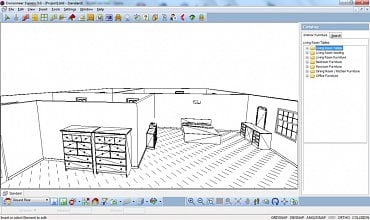Aplikací s podobným účelem je na internetu pár dostupných. Většinou nejsou ale tyto grafické programy šířené zdarma. Naštěstí existují i vyjímky, jmenujme například Sweet Home 3D, která nabízí funkce podobné Envisioneer Express. V tomto článku se budeme věnovat druhému jmenovanému, s jehož pomocí si můžete lépe připravit přestavbu domu nebo si namodelovat vysněný dům. Samozřejmě možnosti aplikace jsou poměrně omezené a profesionálové použijí jiný nástroj, ale ovládání Envisioneer Express je natolik jednoduché a zřejmé, že postačí i úplným začátečníkům.
Začínáme
Zorientovat se v uživatelském prostředí Envisioneer není vůbec složitý úkol. Celá aplikace byla vytvořena s důrazem na uživatelsky přívětivý vzhled a jednoduchost. V horní části je panel nástrojů, v pravém panelu vybíráte položky zdiva, dveří, oken atd. a vkládáte je na plátno uprostřed. Určení všech tlačítek a posuvníků je naprosto zřejmé a graficky označené, takže nebude nejspíš ani vadit, že program nenabízí podporu českého jazyka.
V panelu nástrojů si jednoduše vyberete, co chcete do projektu přidat
Prvním krokem bude u každého nejspíš vytvoření základního návrhu tvaru půdorysu a začátek návrhu místností. K tomu slouží jednoduchý půdorysový náhled, na který si samozřejmě můžete nechat zobrazit pomocnou mřížku, která nabízí možnost nastavení velikosti. Po kliknutí na stěnu se zobrazí kótování z obou stran stěny. Pokud vám příjde momentálně výběr barev a jiných možností u stěn nebo podlah slabý, nemáte se čeho obávat, pomocí funkce úpravy materiálu si můžete později vše upravit dle svého a i když jsou samozřejmě možnosti omezené, je možné se již přiblížit představám nebo díky tomuto nástroji své představy přehodnotíte.
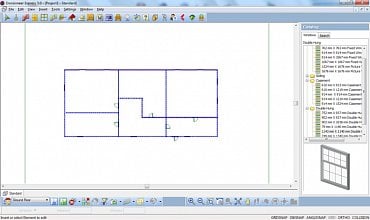
Na svůj projekt se můžete podívat z několika pohledů, zde půdorys, který bude asi základním pohledem při vašem návrhu
Dva různé pohledy na projekt ve stejné fázi návrhu
V případě, že jste spokojeni s prvotním návrhem místností i jejich barevností, je dalším krokem umístění nábytku, spotřebičů a jiné elektroniky. Jejich nabídka je poměrně chudá, určitě by uživatelé uvítali v základu větší množství. Malé množství vybavení je tak velkým nedostatkem, který je ale poměrně jednoduché odstranit stažením .bim souborů. Na jejich seznam budete odkázání při kliknutí na ikonku klíčů v ovládacím panelu a nabídku vyhledání dalšího obsahu katalogu. Díky této možnosti tak můžete obohatit své navržené místnosti a desítky dalších kusů nábytku nebo spotřebičů.
;Nabídka vybavení je ve free verzi poměrně slabá, ale pro představu může postačovat
Rozhlížíme se
Jak je z obrázků patrné, ve 3D pohledu na projekt se lze volně pohybovat. Dosáhnout toho můžete několika způsoby. Prvním z nich je posouvání kamery, které je možné pouhým přesouváním myší objektu kamery v pravém panelu. Tu posouváte jen ve dvou rozměrech, ale její další souřadnice, včetně úhlu pohledu, můžete nastavit číselně, respektive na posuvníku. Druhou možností je využití panelu nástrojů pod plátnem, kde je připravena k použití funkce virtuální procházky, kdy se kamera usadí v pevné výšce a můžete se tak opravdu "procházet" ve svém výtvoru. Vytvořeným domkem (nebo okolo něj) se můžete i proletět nebo kamerou jen tak otáčet na místě a rozhlížet se, možností rozhledu je opravdu dostatek.
Envisioneer nabízí více možností vykreslení
Co v Express chybí?
Asi nejcitelnější ztrátou oproti plné placené verzi je nepřítomnost fotorealistického renderování. Nejlepší výsledky, kterých dosáhnete, vidíte na okolních obrázcích. Samozřejmě toho chybí mnohem více, přece jen plná verze je profesionální CAD nástroj pro návrh budov a jejich interiérů. Kromě nástrojů pro samotné modelování nabízí plná verze i funkci výpočtu nákladů, která může být velmi užitečná. Její uživatelé mají také přístup k nepřebernému množství materiálů.
Závěrem
Pokud plánujete stavbu domu nebo jeho přestavbu můžete si s pomocí aplikace Envisioneer Express jednoduše namodelovat jak byste si představovali budoucí podobu nejen domu, ale i jeho interiéru. V případě, že vám nebude dostačovat nabízené množství příslušenství, barev, tapet, apod., můžete si jednoduše stáhnout další, se kterými máte více možností. Samozřejmě to není profesionální nástroj, jen jeho velmi odlehčená verze, která je ale zdarma a navíc velmi lehce ovladatelná.